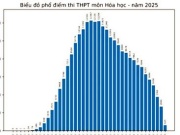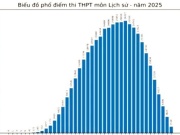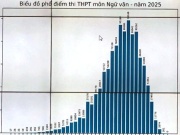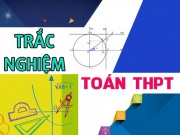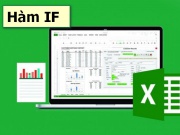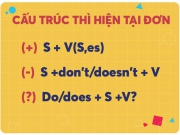Cách sử dụng Mail Merge để trộn thư và gửi email trong Word
Sử dụng mail merge để trộn thư và gửi Email giúp bạn tiết kiệm rất nhiều thời gian và tránh được nhiều sai sót khi làm thủ công.
Cách sử dụng mail merge để trộn thư và gửi email cũng khá đơn giản ngay cả khi bạn là người không thường xuyên sử dụng máy tính.
Mail merge giúp bạn gửi thư tới hàng loạt địa chỉ, thường được sử dụng gửi thư cảm ơn tới hàng ngàn khách hàng, hay kết quả thi tuyển sinh tới hàng vạn thí sinh, ...
Để tiến hành mail merge, bạn cần chuẩn bị 2 file:
- Một file văn bản dạng Word (chứa mẫu nội dung thư cần gửi)
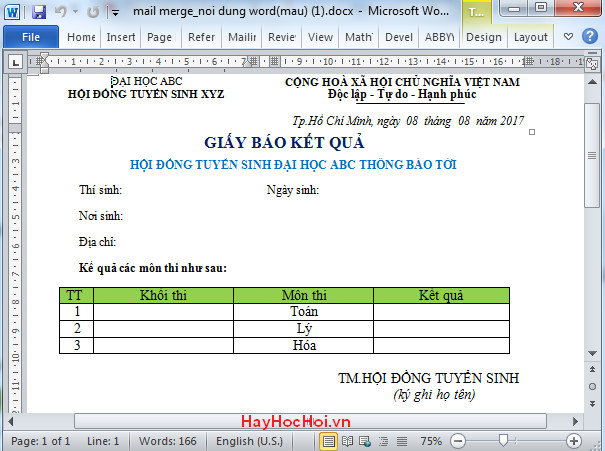
Nội dung thư mẫu có dạng word
- Một file nguồn thường có dạng Excel (chứa thông tin khách hàng: họ tên, địa chỉ . . .)
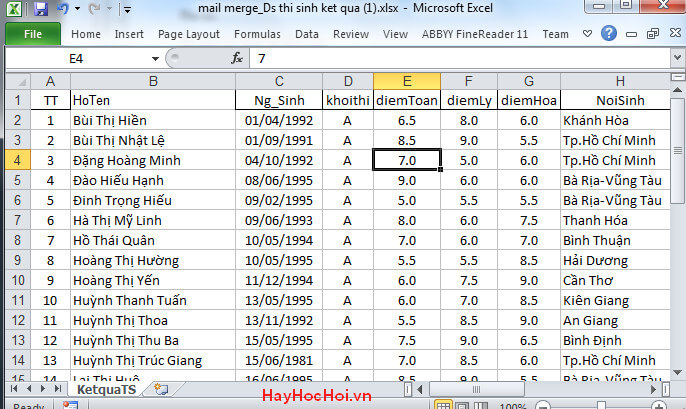
Thông tin nguồn thường có dạng Excel
Để thực hành theo hướng dẫn các bạn có thể tải 2 file này ở liên kết sau:
- file mẫu nội dung thư dạng Word: https://goo.gl/3aBBps
- file mẫu thông tin nguồn dạng Excel: https://goo.gl/cqdyYQ
Sau khi có 2 file dữ liệu trên, chúng ta bắt đầu tiến hành trộn thư với Mail Merge theo các bước cụ thể dưới đây:
Bước 1: Mở file word với nội dung thư mẫu đã được soạn, ở bài viết này là file chứa nội dung thông báo kết quả tuyển sinh, chọn Mailings → Start Mail Merge → Step by step mail merge wizad... như hình sau
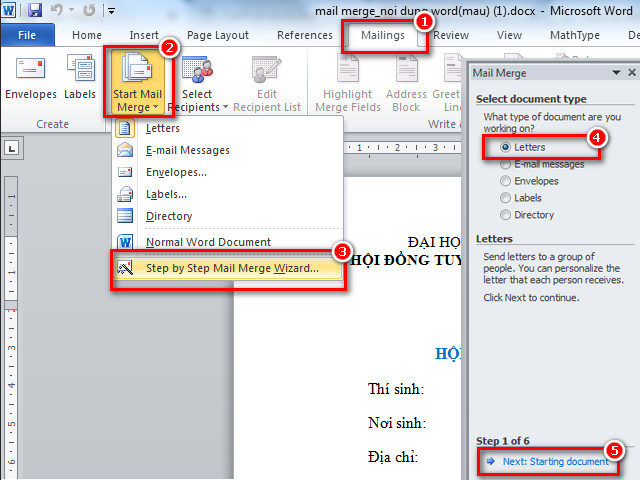
Bước 2: Chọn Use the current document và nhấn Next
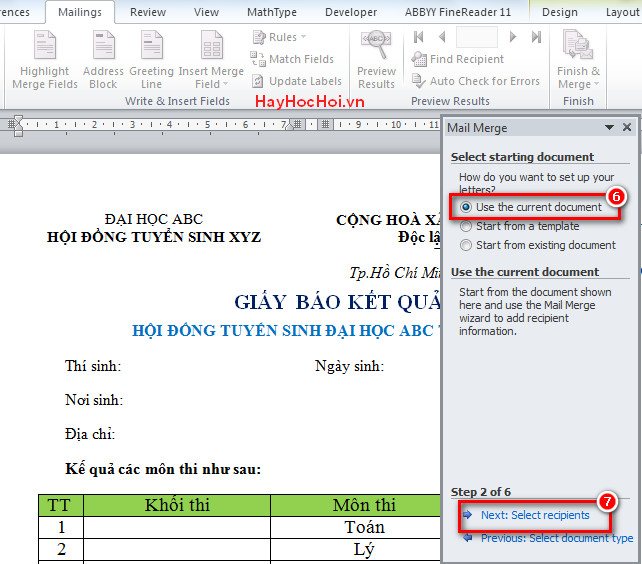
Bước 3: Chọn đường dẫn chứa file dữ liệu nguồn dạng Excel
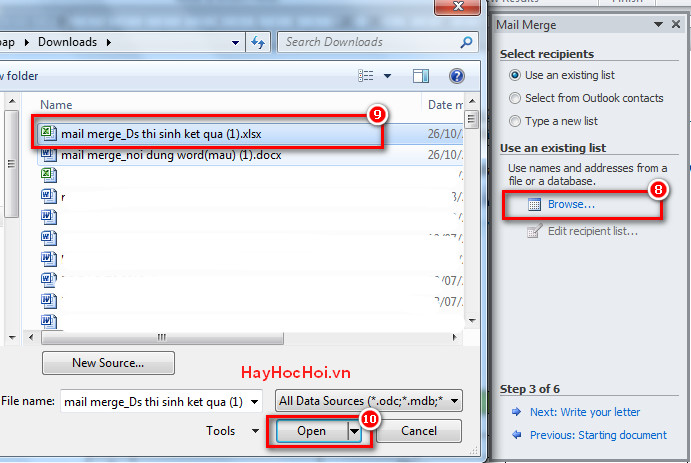
Bước 4: chọn sheet dữ liệu và nhấn OK như hình sau
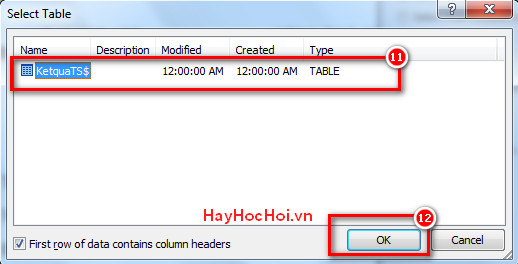
Bước 5: Hộp thoại Mail Merge recipients xuất hiện, nhấn OK
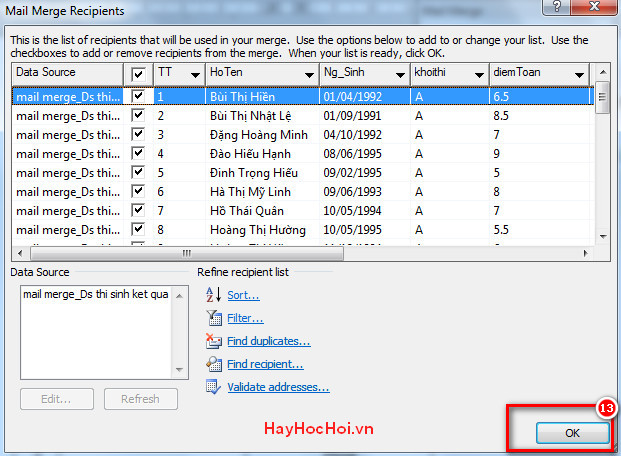
Bước 6: Sau bước 5, bạn để chuột ở vị trí cần chèn như hình sau
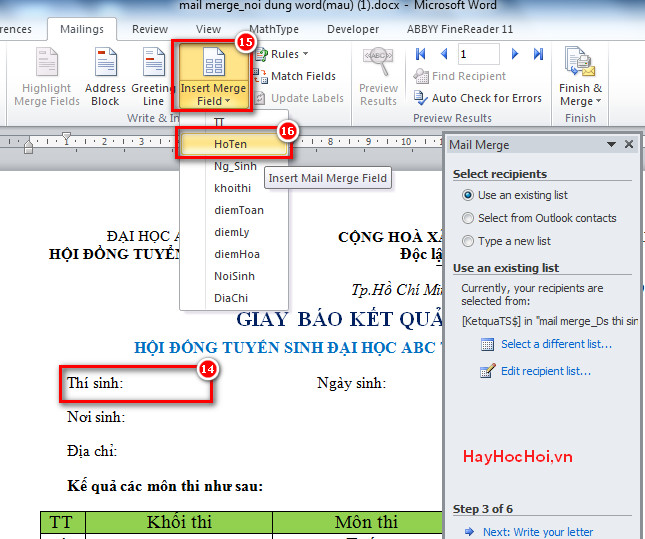
Bước 7: Thực hiện lại bước 6 với các thông tin ngày sinh, nơi sinh, địa chỉ, khối thi, điểm, . . .
Ta sẽ được hình sau:
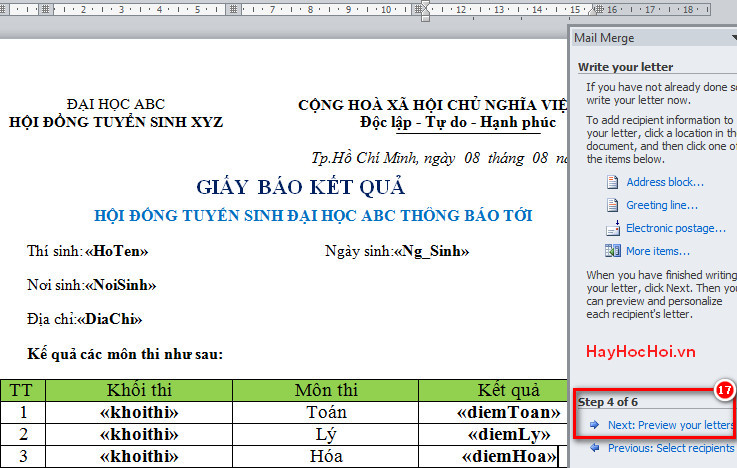
Bước 8: Sau khi chèn các field như trên, bạn nhấn vào Next: Preview your let (step 5, step 6) và kết thúc quá trình mail merge ta được kết quả.
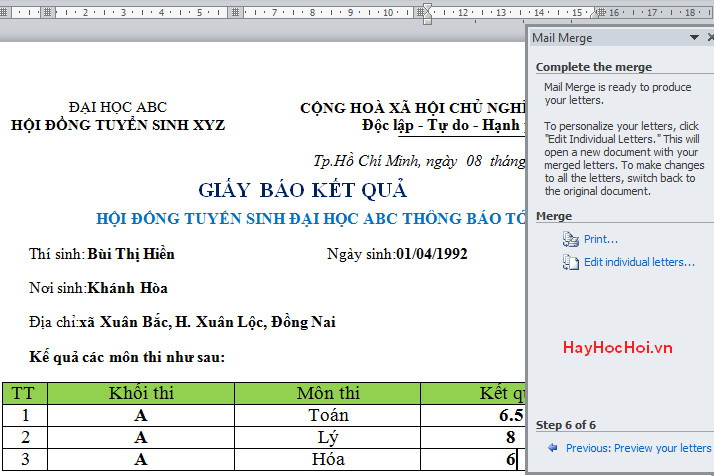 Như vậy chúng ta đã cơ bản hoàn thành các bước để trộn thư và bạn có thể in ra bằng lệnh Finish & Merge → Print Documents... để gửi email bạn chỉ cần chọn thao tác Finish & Merge → Send E-mail Messages...
Như vậy chúng ta đã cơ bản hoàn thành các bước để trộn thư và bạn có thể in ra bằng lệnh Finish & Merge → Print Documents... để gửi email bạn chỉ cần chọn thao tác Finish & Merge → Send E-mail Messages...
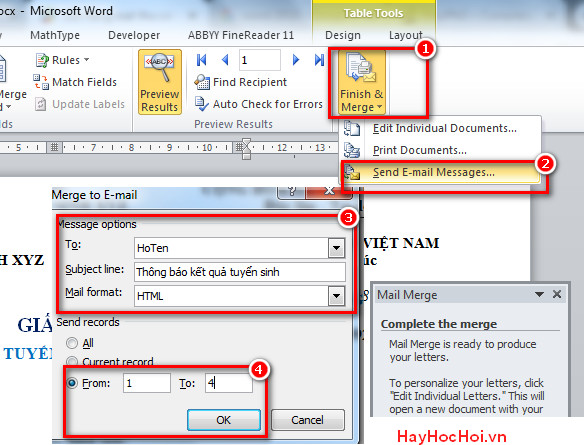
sau khi nhấn OK mail merge sẽ kết nối tới Email của bạn qua Outlook để bạn tiến hành gửi Email.
|
có thể bạn muốn xem: |
các bạn có thể xem video hướng dẫn chi tiết cách sử dụng Mail Merge để trộn thư dưới đây:
Hy vọng bài viết về cách sử dụng mail merge để trộn thư và gửi email có ích với các bạn. Mọi góp ý và thắc mắc các ban hãy để lại nhận xét dưới bài viết để ghi nhận và hỗ trợ, chúc các bạn thành công.
Đánh giá & nhận xét

















-
 Cách so sánh 2 file Word nhanh bằng lệnh Compare để tìm sự khác biệt giữa 2 văn bản
Cách so sánh 2 file Word nhanh bằng lệnh Compare để tìm sự khác biệt giữa 2 văn bản
-
 Cách sử dụng hàm index và match - how to use index and match in excel
Cách sử dụng hàm index và match - how to use index and match in excel
-
 Cách sử dụng hàm IF nhiều điều kiện - How to use IF function in Excel
Cách sử dụng hàm IF nhiều điều kiện - How to use IF function in Excel
-
 Cách sử dụng Consolidate và Subtotal để thống kê dữ liệu trong Excel - How to use Consolidate in Excel
Cách sử dụng Consolidate và Subtotal để thống kê dữ liệu trong Excel - How to use Consolidate in Excel
-
 Cách sử dụng Pivot Table cơ bản, nâng cao để thống kê dữ liệu báo cáo trong Excel - How to use Pivot Table in Excel
Cách sử dụng Pivot Table cơ bản, nâng cao để thống kê dữ liệu báo cáo trong Excel - How to use Pivot Table in Excel
-
 Cách sử dụng Data Validation để tạo drop - down List và kiểm tra dữ liệu nhập trong Excel - How to use Data validation
Cách sử dụng Data Validation để tạo drop - down List và kiểm tra dữ liệu nhập trong Excel - How to use Data validation
-
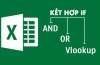 Hàm IF kết hợp với Vlookup và hàm And, OR trong Excel - How to use IF and Vlookup in Excel
Hàm IF kết hợp với Vlookup và hàm And, OR trong Excel - How to use IF and Vlookup in Excel
-
 Cách tìm, lọc và xoá dữ liệu trùng lặp trong Excel cực nhanh với Conditional Formatting và Remove Duplicates
Cách tìm, lọc và xoá dữ liệu trùng lặp trong Excel cực nhanh với Conditional Formatting và Remove Duplicates
-
 Cách sử dụng OFFSET và Data Validation để tạo liên kết List động trong Excel
Cách sử dụng OFFSET và Data Validation để tạo liên kết List động trong Excel
-
 Sử dụng các phím tắt trong Excel như chuyên gia máy tính
Sử dụng các phím tắt trong Excel như chuyên gia máy tính
-
 Các phím tắt trên Windows mà bạn cần biết để giúp máy tính xử lý nhanh hơn
Các phím tắt trên Windows mà bạn cần biết để giúp máy tính xử lý nhanh hơn
-
 Sử dụng Multilevel List để đánh số thứ tự và tạo mục lục trong Word 2010
Sử dụng Multilevel List để đánh số thứ tự và tạo mục lục trong Word 2010
-
 Cách tạo Slide Master trong Powerpoint 2010 chỉ với 3 bước
Cách tạo Slide Master trong Powerpoint 2010 chỉ với 3 bước
-
 Cách sử dụng hàm Count, Countif, CountA và CountBlank trong Excel 2010
Cách sử dụng hàm Count, Countif, CountA và CountBlank trong Excel 2010
-
 Cách dùng các hàm xử lý chuỗi ký tự và các ký tự đại diện trong Excel
Cách dùng các hàm xử lý chuỗi ký tự và các ký tự đại diện trong Excel
-
 Cách tìm kiếm trên Google nhanh, chính xác và hiệu quả bạn cần biết
Cách tìm kiếm trên Google nhanh, chính xác và hiệu quả bạn cần biết
-
 Cách sử dụng Data Table 1 biến, 2 biến để thống kê dữ liệu trong Excel
Cách sử dụng Data Table 1 biến, 2 biến để thống kê dữ liệu trong Excel
-
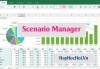 Sử dụng Scenario manager trong What if analysis để lập bảng tính lợi nhuận kinh doanh trong Excel
Sử dụng Scenario manager trong What if analysis để lập bảng tính lợi nhuận kinh doanh trong Excel
-
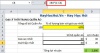 Sử dụng Goal Seek trong What if analysis để tìm kiến doanh thu mục tiêu trong Excel
Sử dụng Goal Seek trong What if analysis để tìm kiến doanh thu mục tiêu trong Excel
-
 Hướng dẫn cách cài đặt và sử dụng phần mềm Zoom Meeting để dạy và học trực tuyến Online
Hướng dẫn cách cài đặt và sử dụng phần mềm Zoom Meeting để dạy và học trực tuyến Online
-
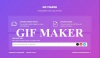 Cách tạo ảnh GIF Online từ Video trên điện thoại, trên máy tính hoặc trong Photoshop
Cách tạo ảnh GIF Online từ Video trên điện thoại, trên máy tính hoặc trong Photoshop
-
 Cách sử dụng trợ lý ảo Siri hiệu quả trên Iphone
Cách sử dụng trợ lý ảo Siri hiệu quả trên Iphone
-
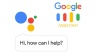 Cách sử dụng trợ lý ảo Google Assistant trên Android
Cách sử dụng trợ lý ảo Google Assistant trên Android
-
 Những phần mềm nén file pdf free hiệu quả tốt nhất giúp giảm dung lượng file PDF nhỏ nhất
Những phần mềm nén file pdf free hiệu quả tốt nhất giúp giảm dung lượng file PDF nhỏ nhất
-
 Hàm Vlookup cách sử dụng và bài tập áp dụng vlookup
Hàm Vlookup cách sử dụng và bài tập áp dụng vlookup
-
 Hàm HLookup cách dùng và bài tập áp dụng Hlookup
Hàm HLookup cách dùng và bài tập áp dụng Hlookup
-
 Cách sử dụng hàm Mid trong Excel 2010
Cách sử dụng hàm Mid trong Excel 2010
-
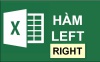 Cách sử dụng hàm Left, hàm Right trong excel 2010
Cách sử dụng hàm Left, hàm Right trong excel 2010
-
 Cách sử dụng hàm SumIF và SumIFs để tính tổng có điều kiện trong Excel - how to use SUMIF function in Excel
Cách sử dụng hàm SumIF và SumIFs để tính tổng có điều kiện trong Excel - how to use SUMIF function in Excel
-
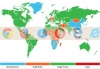 Hướng dẫn cách chặn quảng cáo khi lướt web trên các trình duyệt Internet
Hướng dẫn cách chặn quảng cáo khi lướt web trên các trình duyệt Internet
-
 Hướng dẫn cách cài thêm font chữ cho máy tính
Hướng dẫn cách cài thêm font chữ cho máy tính
-
 Hướng dẫn chi tiết cách cài đặt máy in trên win 7
Hướng dẫn chi tiết cách cài đặt máy in trên win 7